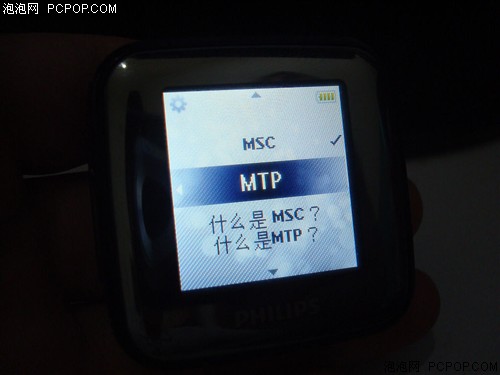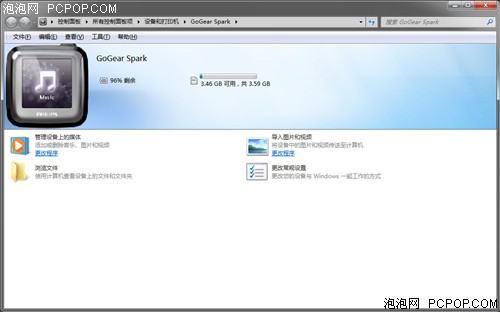纯音魔石!飞利浦Spark+Songbird评测
分享
新产品还搭有新软件来配合,这次消费者真是赚到了,新软件支持第三方插件拓展,让软件功能更加丰富,更加个性化,让我们有空间发挥自己的DIY精神,打造一款属于自己的音频管理软件。
你可以DIY出少有的Songbird
我们在连接的时候有两种模式可以选择,MSC/MTP,前者是作为U盘一类的存储设备接入电脑;后者是作为多媒体播放设备接入电脑。后面就要着重介绍一下这款“音乐小鸟”软件,它的安装文件在Spark的内存中,连接电脑后,系统会识出GoGear Spark便携多媒体播放器(我们选择的传输模式为MTP)。
MSC:作为U盘模式接入 MTP:作为多媒体播放设备接入
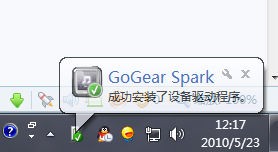
连接后自动识别
随后系统会自动弹出设备信息(点击图片查看大图)
我们等待系统安装完默认的驱动后,就会弹出默认的设备信息了,在这我们能够看到播放器的电量剩余情况、内存使用情况,可以从本界面浏览文件、管理设备上的媒体、导入图片和视频等操作。
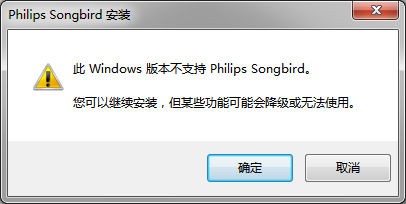
笔者使用的Win7会弹出不支持的窗口(点击确定直接安装即可)
安装画面
在安装过程中会弹出一个不支持系统的窗口,可能是笔者使用Win7的原因,直接点击“确定”就可以了,在随后的测试中并没有发现有哪些功能不可使用的情况。软件的体积并不大,安装完成后只有79MB,不过后续继续安装第三方插件的话,容量就是一个未知数了,不过也不会太大。
更多关于Philips Songbird使用文章:《无视iTunes!选择Songbird的八大理由》、《想传就能传 飞利浦Soundbird同步体验》
0人已赞
关注我们